A Duet AI egyszerűvé teszi a képek létrehozását a Google Diákban.
Tartalomjegyzék
Gyors linkek
Kulcs elvitelek
- A Duet AI segítségével egyéni képeket hozhat létre a Google Diákban szöveges üzenetek használatával.
- Adjon meg konkrét részleteket, és stratégiailag használjon jelzőket, hogy a kívánt képet kapja a Duet AI-ból.
- Jobb, ha a figyelmeztetéseket természeti jelenetekre, tárgyakra, állatokra és absztrakt képekre korlátozza, mivel a Duet AI küzd az emberközpontú képekkel.
Egy kép, mondják, többet ér ezer szónál. És ez az, amit a Duet AI segíteni próbál Önnek a Google Slides prezentációival. Segítségével olyan képeket hozhat létre, amelyek nemcsak díszítik a diákat, hanem megerősítik az üzenetet, és vonzzák a közönséget.
AI-kép generálása a Google Diákban
Mielőtt a Duet AI segítségével képeket generálna a Google Diákban, be kell jelentkeznie Google-fiókjába, és hozzá kell férnie a Google Workspace Labs szolgáltatáshoz (amelyet korábban ismertettünk a Google Duet AI használatáról szóló útmutatónkban a Google Táblázatokban). . Ha elkészült, mesterséges intelligenciával hajtott képeket közvetlenül a Google Diák prezentációiban hozhat létre.
A Duet AI képgenerálási képességei a cikk írásakor csak a Google Slides asztali webes verzióján keresztül érhetők el, a mobilalkalmazásban azonban nem.
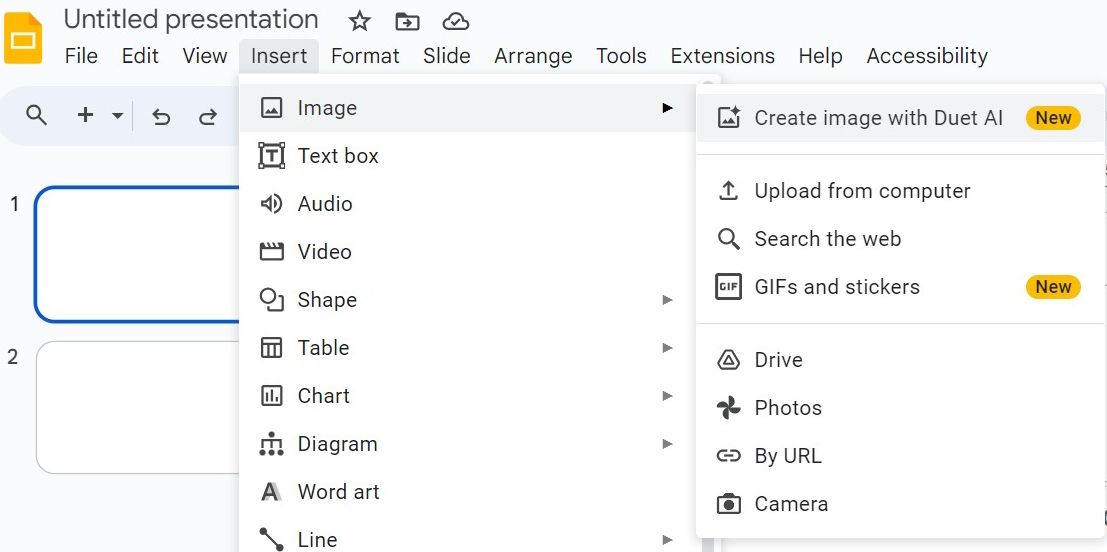
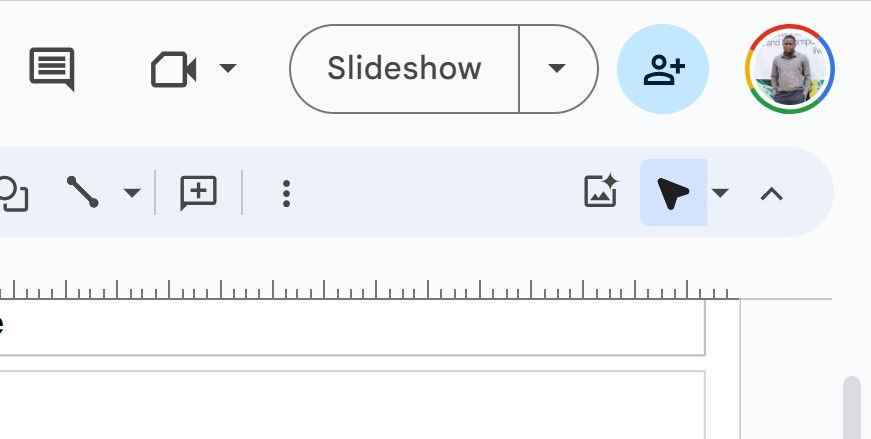
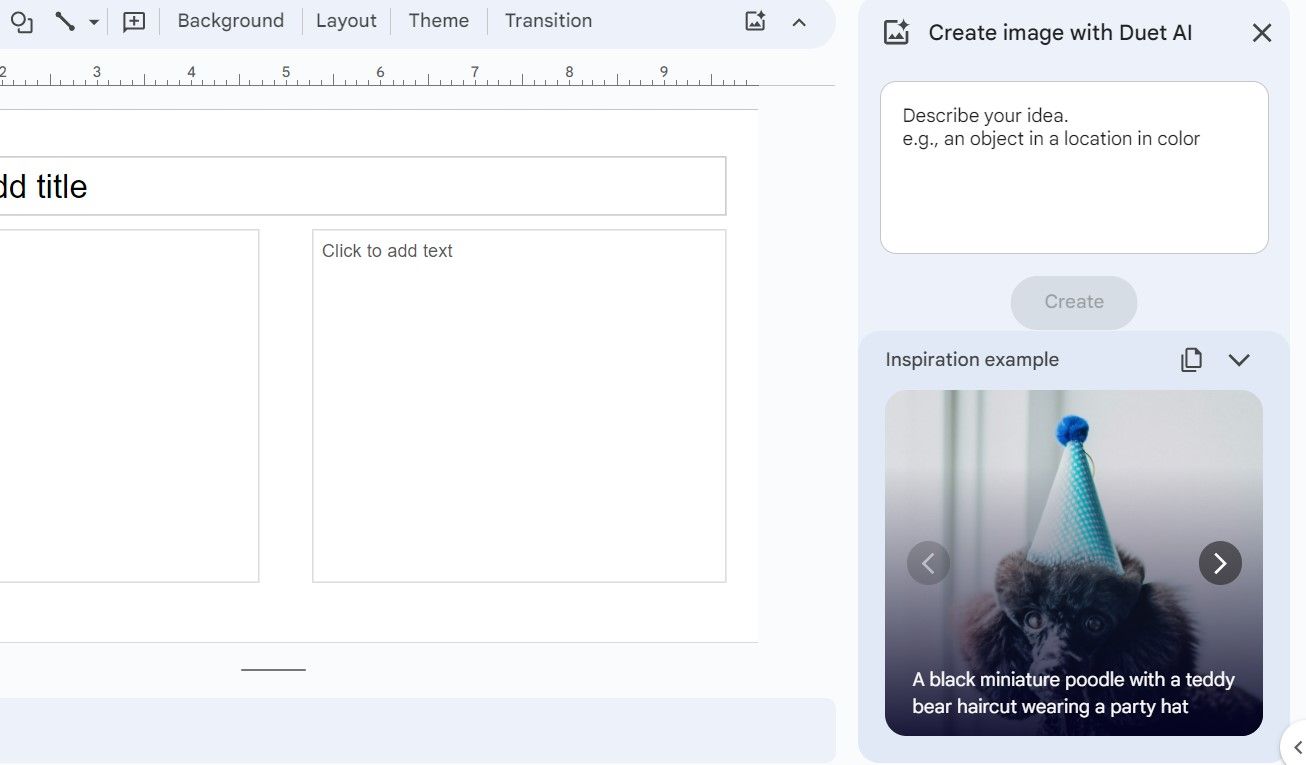
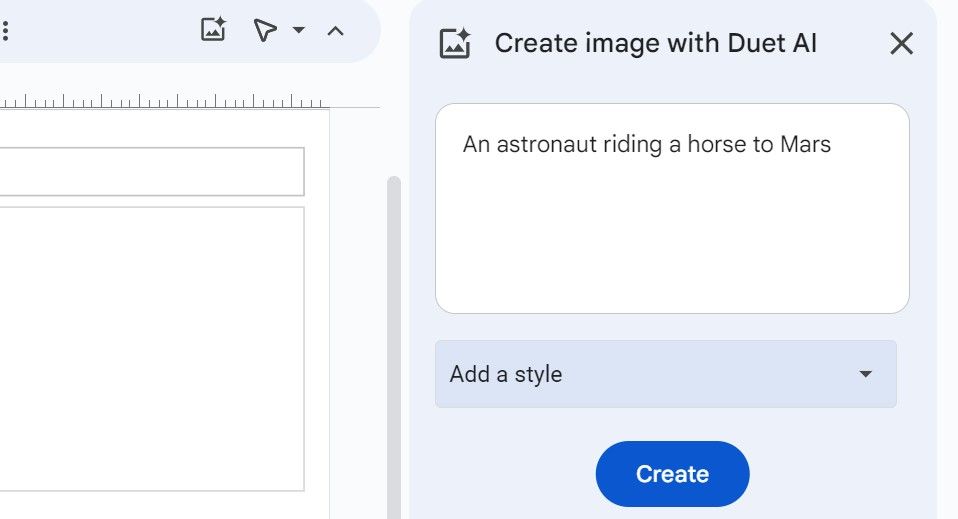
- Ha a No Style beállítást hagyja, a Duet AI automatikusan kiválasztja azt, amit a legjobbnak ítél. A stílus megválasztása azonban segít a Duet AI képgenerálását egy adott esztétikai irányba terelni. Ha nem biztos abban, hogy milyen stílust szeretne, válassza a Szerencsés vagyok lehetőséget, és hagyja, hogy a mesterséges intelligencia véletlenszerűen válasszon egyet.
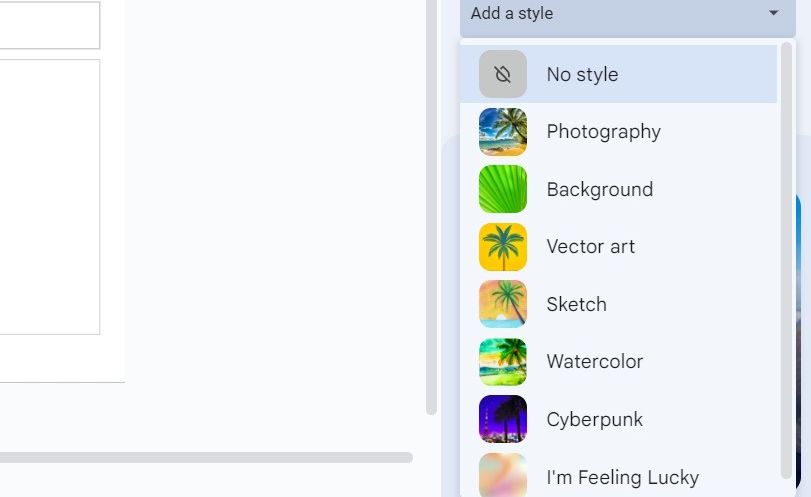
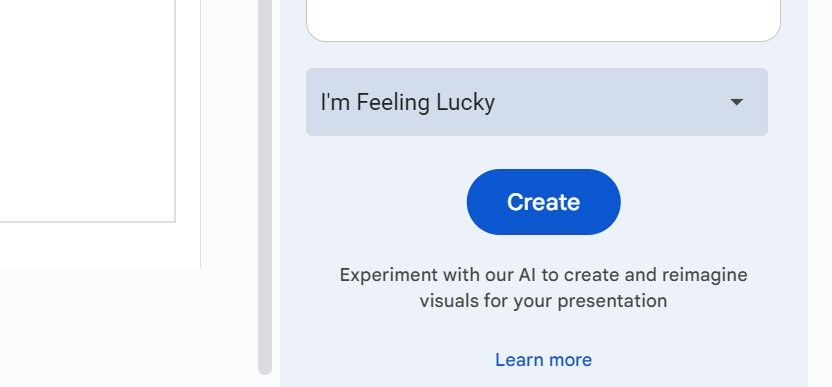
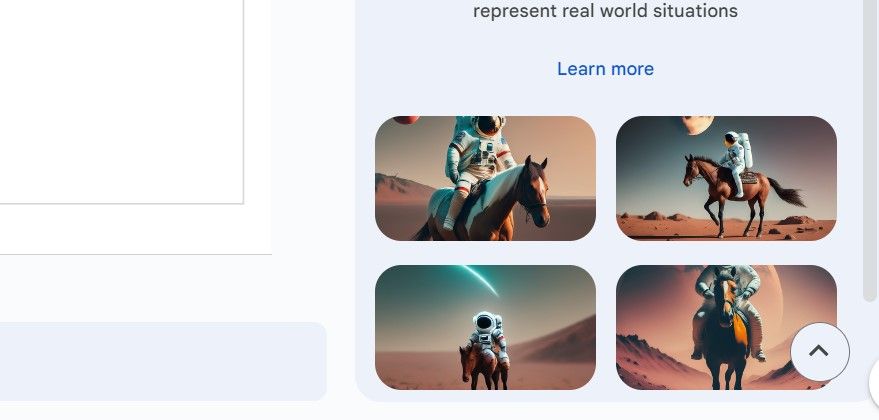
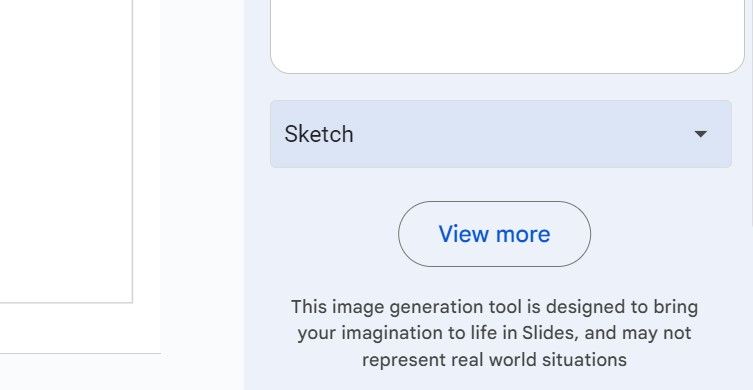
Most már rendelkeznie kell egy mesterséges intelligencia által generált képpel, amely megfelel a prezentációnak. Csak vegye figyelembe, hogy segít hatékony felszólításokat adni a legjobb eredmény eléréséhez.
Tippek a hatékony képfelhíváshoz a Google Diákban
Miközben általános pillantást vettünk a jobb mesterséges intelligencia alkotás létrehozására, néhány gyakorlati tippet adunk, amelyek segítségével a legtöbbet hozhatja ki a Google Diák képparancsainak használatából:
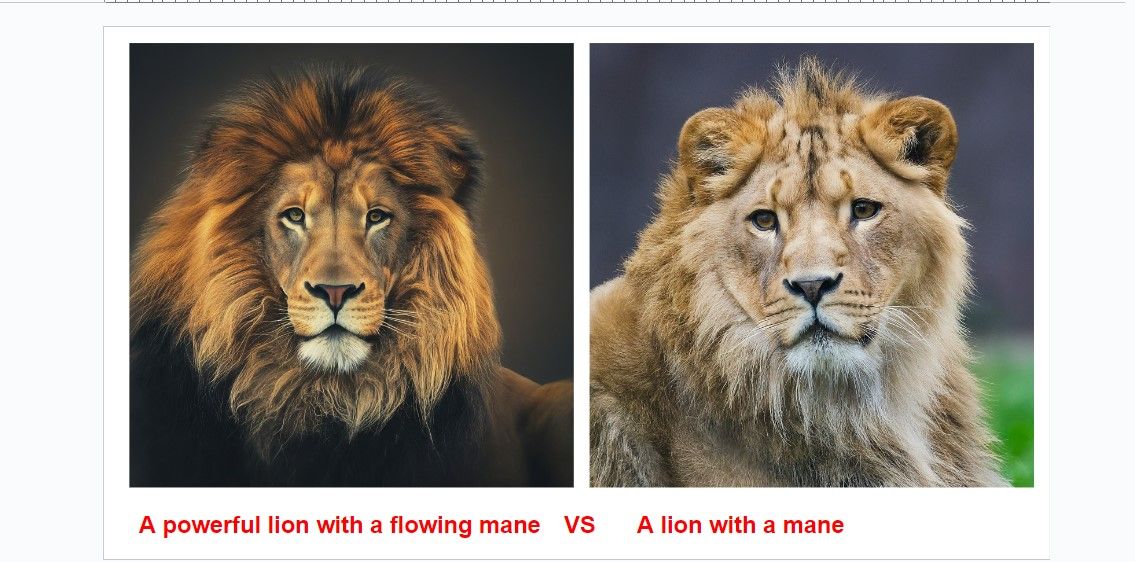

A Duet AI egyszerűvé teszi a képek létrehozását a Google Diákban. Egyedi grafikát készíthet csupán egy szöveges felszólítással, hogy javítsa prezentációit. Légy nyugodt, és kísérletezz a leírásokkal.
Ha inspirációra van szüksége, olvassa el cikkünket a mesterséges intelligencia művészeti ötleteiről, amelyeket érdemes kipróbálni. A Duet AI Google Diákba való integrálásának megfelelő használatával a diák úgy tűnik majd ki, mint még soha.

